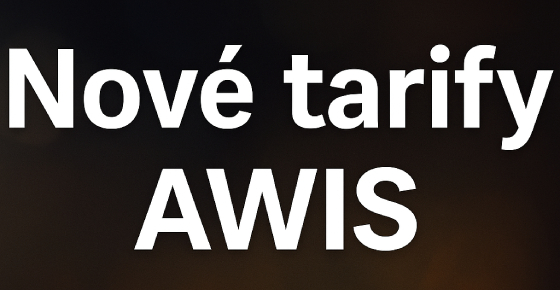1.
Na zařízení musí být nainstalovaná aplikace mPOS Service – ke stažení
2.
Párování terminálu se zařízením přes Bluetooth
– Zmáčknout tlačítko
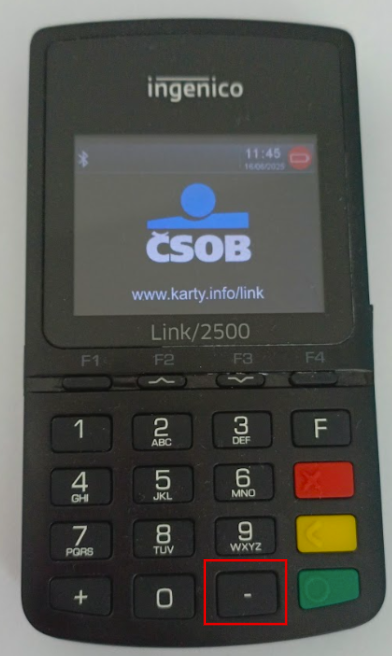
– Zobrazí se menu terminálu
– Pomocí tlačítka F3 se posunout na volbu Control panel
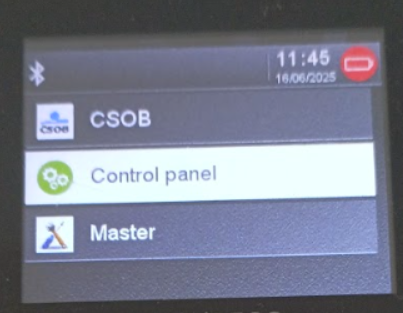
– Pomocí tlačítka F3 se posunout na volbu Terminal settings
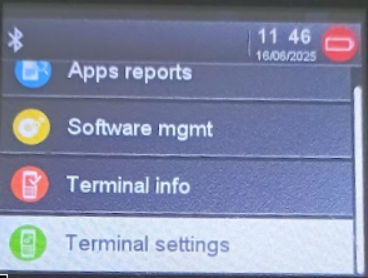
– Pomocí tlačítka F3 se posunout na volbu Comm means

– Pomocí tlačítka F3 se posunout na volbu Bluettoth
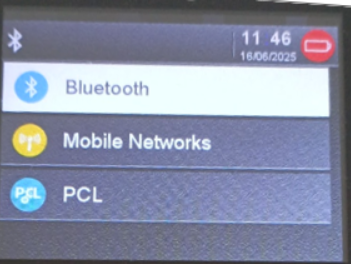
– Pomocí tlačítka F3 se posunout na volbu Phone pairing
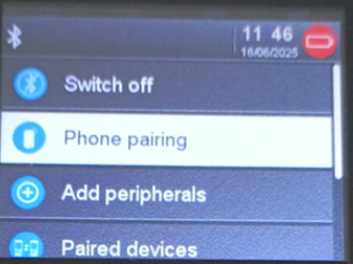
– Zobrazí se informace, že terminál je viditelný pro ostatní zařízení
– Nyní je potřeba terminál vyhledat i na zařízení, ke kterému se má připojit
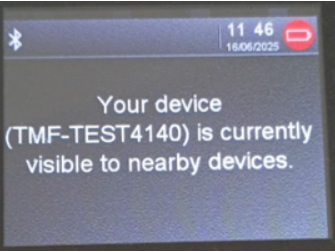
– V zařízení je potřeba vyhledat všechna dostupná Bluetooth zařízení (zobrazení se může lišit podle zařízení a verze Android)
– Pozn.: název terminálu se může lišit, bude ale tvořen kombinací písmen a číslic
– Jakmile k tomu dojde, zobrazí se párovací kód a je potřeba stisknout zelené tlačítko na terminálu
– Stejný párovací kód se zobrazuje i na zařízení
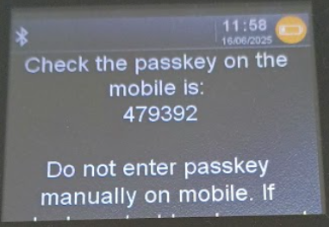
– V zařízení se zobrazuje stejným PIN pro párování jako na terminálu
– Proces párování v zařízení (zobrazení se může lišit podle zařízení a verze Android)
– O procesu a výsledku párování jste informování i na ta terminálu
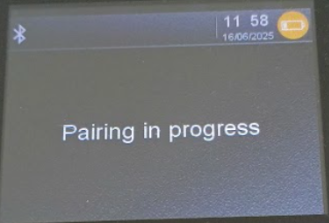
– Po úspěšném spárování se můžete pomocí červeného tlačítka vrátit na úvodní obrazovku terminálu
– Terminál je tímto připojený k zařízení
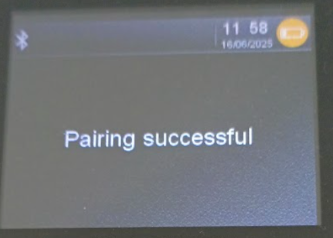
– Spárovaná zařízení (zobrazení se může lišit podle zařízení a verze Android)
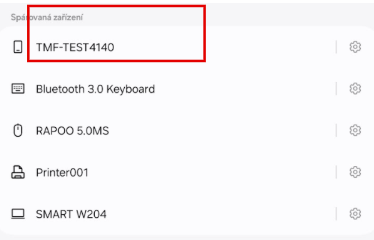
3.
Aplikace mPOS Service
– Přihlášení do aplikace je pomocí údajů, které dostanete od ČSOB společně s terminálem
– Po přihlášení je důležité zkontrolovat, že je terminál připojený
– Volba Tiskárna je volitelná a musí se případně nastavit v nastavení mPOS aplikace slouží k tisku potvrzení o zaplacení v případě manuálního zadání částky k platbě
4.
Spustíte aplikaci Pexeso a podle verze aplikace se přes ikonu PEXESO dostanete do nastavení aplikace
5.
V nastavení kliknete na ikonu ozubeného kolečka
6.
V dalším menu Nastavení – Připojení – Platební terminál – povolíte volbu Používat platební terminál, v nastavení Typ terminálu se vybere Ingenico – mPOS Service
7.
Aplikace vás vyzve k restartování aplikace, doporučujeme udělat restart celého zařízení
8.
Po opětovném spuštění aplikace se zobrazí dialog, že došlo k úspěšnému propojení mezi mPOS a Pexesem
9.
Tím je proces párování a nastavení terminálu Link2500 hotový. Při zadání platby kartou v aplikaci se částka automaticky přenáší na terminál a po úspěšné autorizaci platby se uzavře účet v aplikaci Pexeso
10.
V případě, že se platba přeruší, zobrazí se dialog pro zaplacení s chybovou hláškou a je možné platbu zopakovat
11.
Vrácení platby kartou je možné provést pouze přes aplikaci mPOS Service
Mohlo by vás zajímat